Nuolat besivystančiame dirbtinio intelekto kuriamo meno pasaulyje "Midjourney" yra žymus žaidėjas. Ši programinė įranga leidžia kurti nuostabius vaizdus naudojant paprastas teksto komandas. Tačiau nuo "Midjourney" pasirodymo įvyko tam tikrų pokyčių, susijusių su prieinamumu ir mokamomis prenumeratomis. Šiame vadove supažindinsiu jus su pagrindinėmis komandomis ir patarimais, kurie padės išnaudoti visas "Midjourney" galimybes. Šis žinynas ir prie jo pridedami paaiškinimai leis jums greičiau pasiekti norimą rezultatą ir suprasti šio dirbtinio intelekto galimybes.
Pagrindinės žinios
- Norint naudotis programine įranga "Midjourney", dabar reikia prenumeratos.
- Tam tikri parametrai ir komandos yra labai svarbūs kuriant konkrečius vaizdus.
- Rezultatų kokybei ir kūrybiškumui įtakos gali turėti tokie parametrai kaip "Chaosas", "Kokybė" ir "Svoris".
- Norėdami vienu metu sukurti kelis vaizdų variantus su skirtingais parametrais, naudokite laužtinius skliaustus.
Žingsnis po žingsnio
1. Užsiprenumeruokite ir pradėkite naudotis "Midjourney
Prieš pradėdami naudotis "Midjourney", turite užsisakyti prenumeratą. Be aktyvios prenumeratos turėsite ribotą prieigą prie funkcijų. Prenumeratos reikalavimai skiriasi, tačiau norint veiksmingai naudotis programine įranga, rekomenduojama rinktis vidutinės apimties planą.
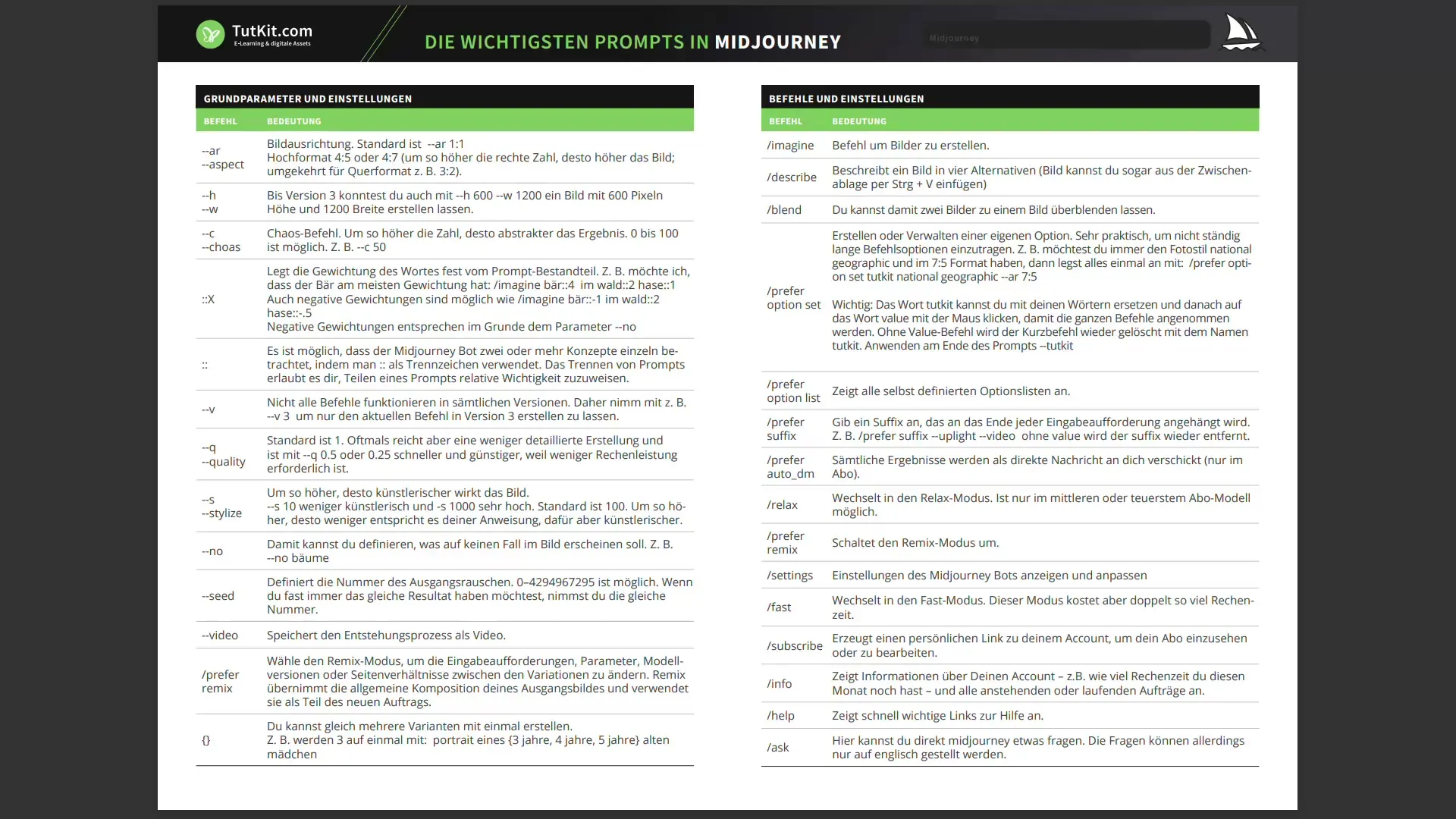
2. Sureguliuokite pagrindinę vaizdo orientaciją
Norėdami pakeisti vaizdo orientaciją, galite naudoti komandą --ar, po kurios nurodomi norimi kraštinių santykio skaičiai. Pavyzdžiui, jei norite sukurti portreto formato vaizdą, tiesiog įveskite --ar 9:16. Tai leidžia kurti specifines vaizdo kompozicijas.
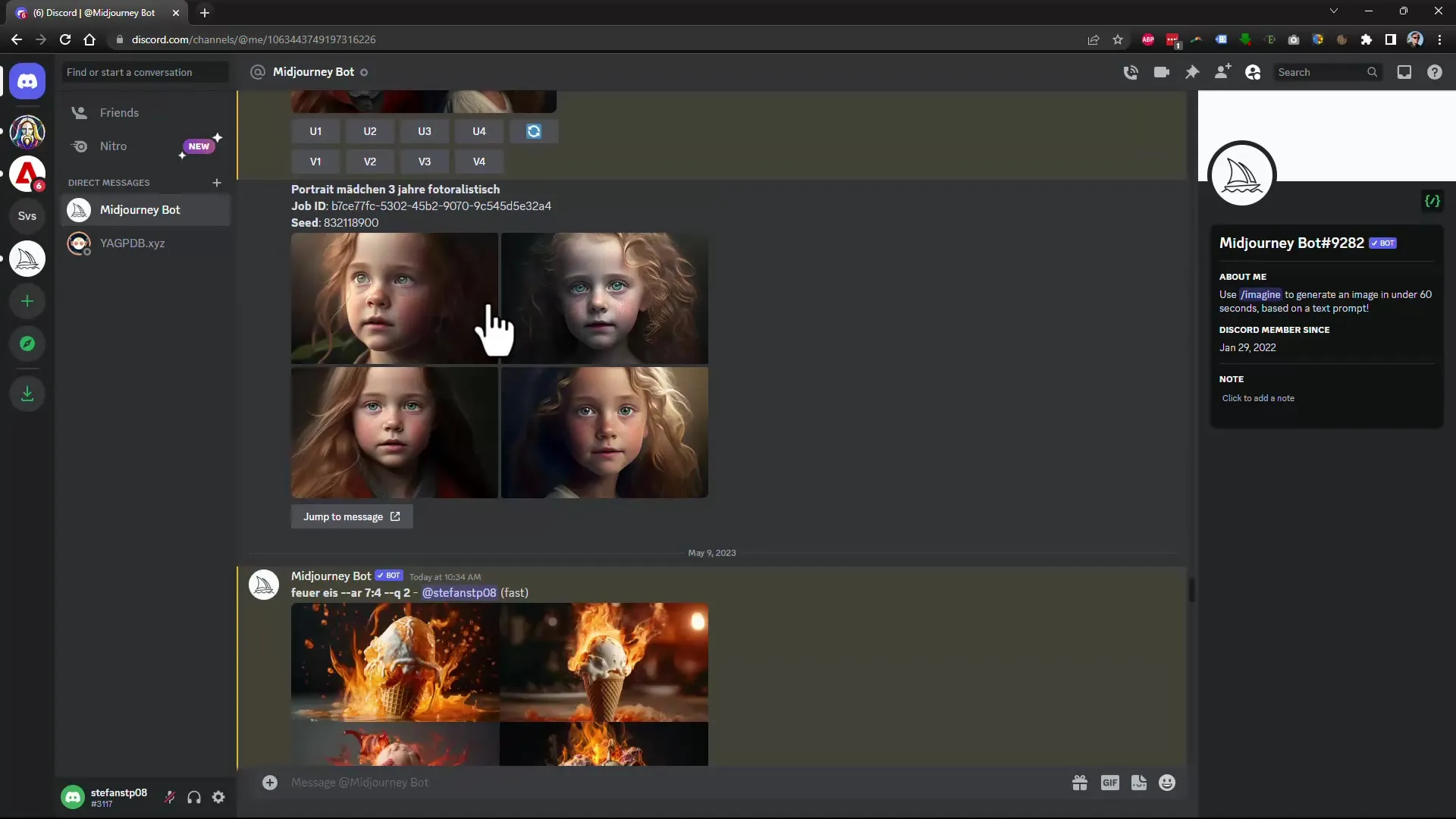
3. 3 versijos skiriamosios gebos koregavimas
Senesnėse "Midjourney" versijose vaizdo skiriamąją gebą galėjote nustatyti tiesiogiai, naudodami parametrus --h, reiškiančius aukštį, ir --w, reiškiančius plotį. Tačiau tai pasikeitė pasirodžius 4 versijai. Joje ši komanda nebeveikia, todėl naujausiose versijose turėtumėte sutelkti dėmesį į teisingų nustatymų naudojimą.
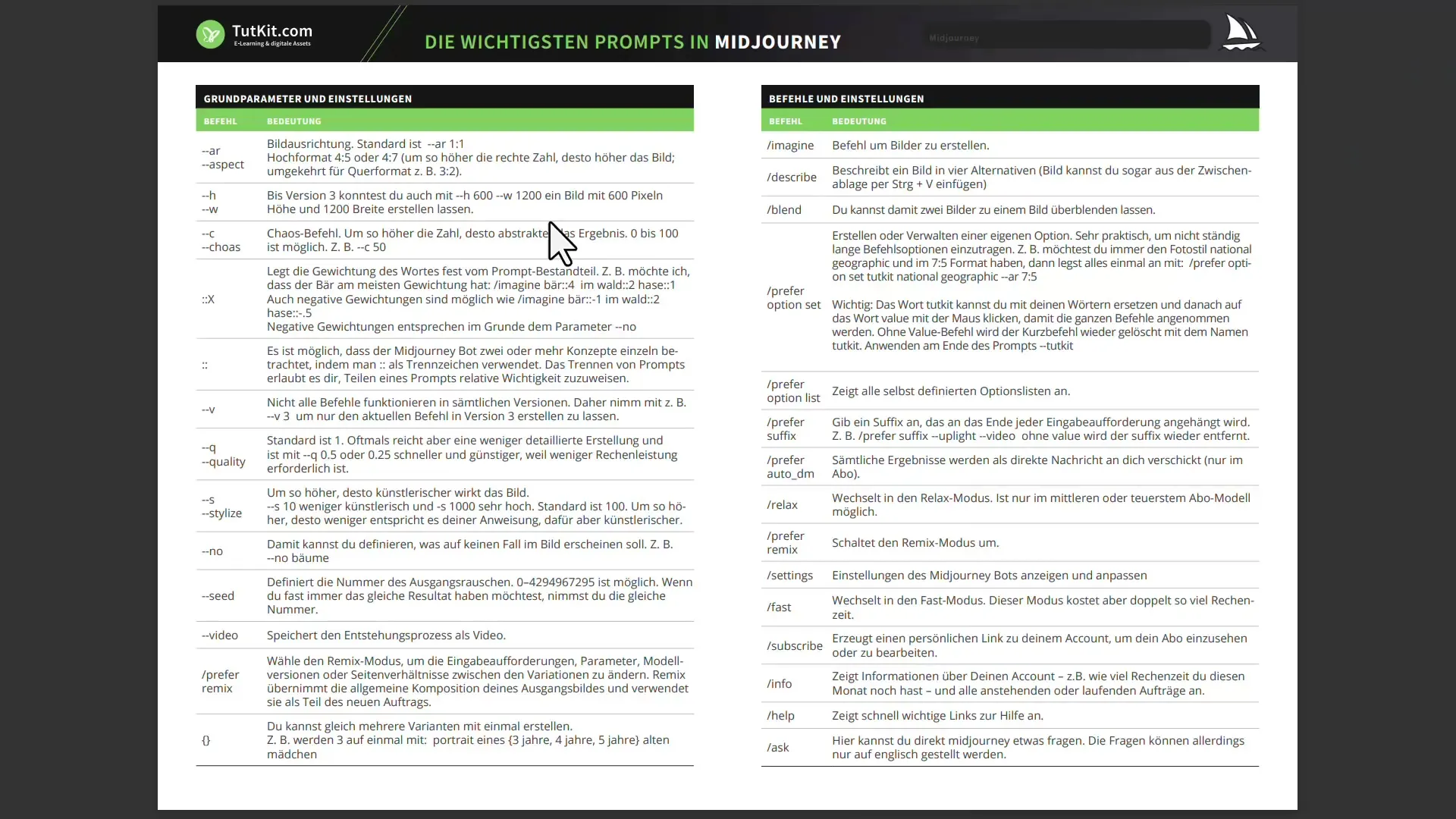
4. nustatyti chaoso veiksnį
Kitas svarbus parametras yra "chaoso veiksnys", kuris nustato, kiek kūrybiškas ar nenuspėjamas yra rezultatas. Didesnė reikšmė (pvz., --chaos 100) lemia drąsesnius ir nenuspėjamesnius vaizdus, o mažesnės reikšmės (pvz., --chaos 10) padeda išlaikyti rezultatą artimesnį pateiktiems nurodymams.
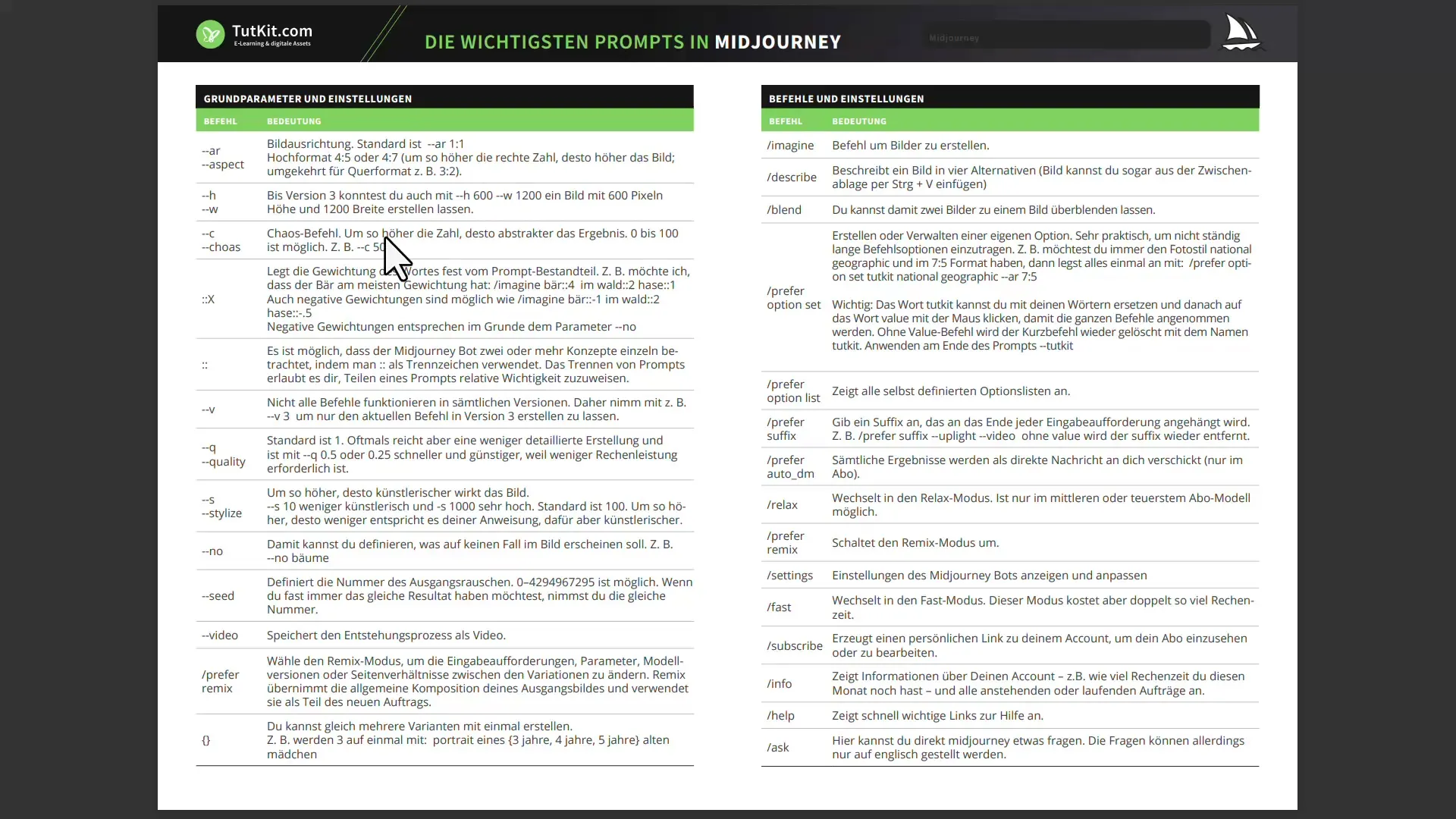
5. vaizdo elementų svoris
Jei paveikslėlyje yra keli elementai, galite reguliuoti jų svorius. Pavyzdžiui, jei įvesite meška:2, miškas:1 ir triušis:0,5, meška turės didesnį prioritetą nei triušis, o į mišką bus atsižvelgta minimaliai. Tai padeda efektyviau sujungti norimus elementus.
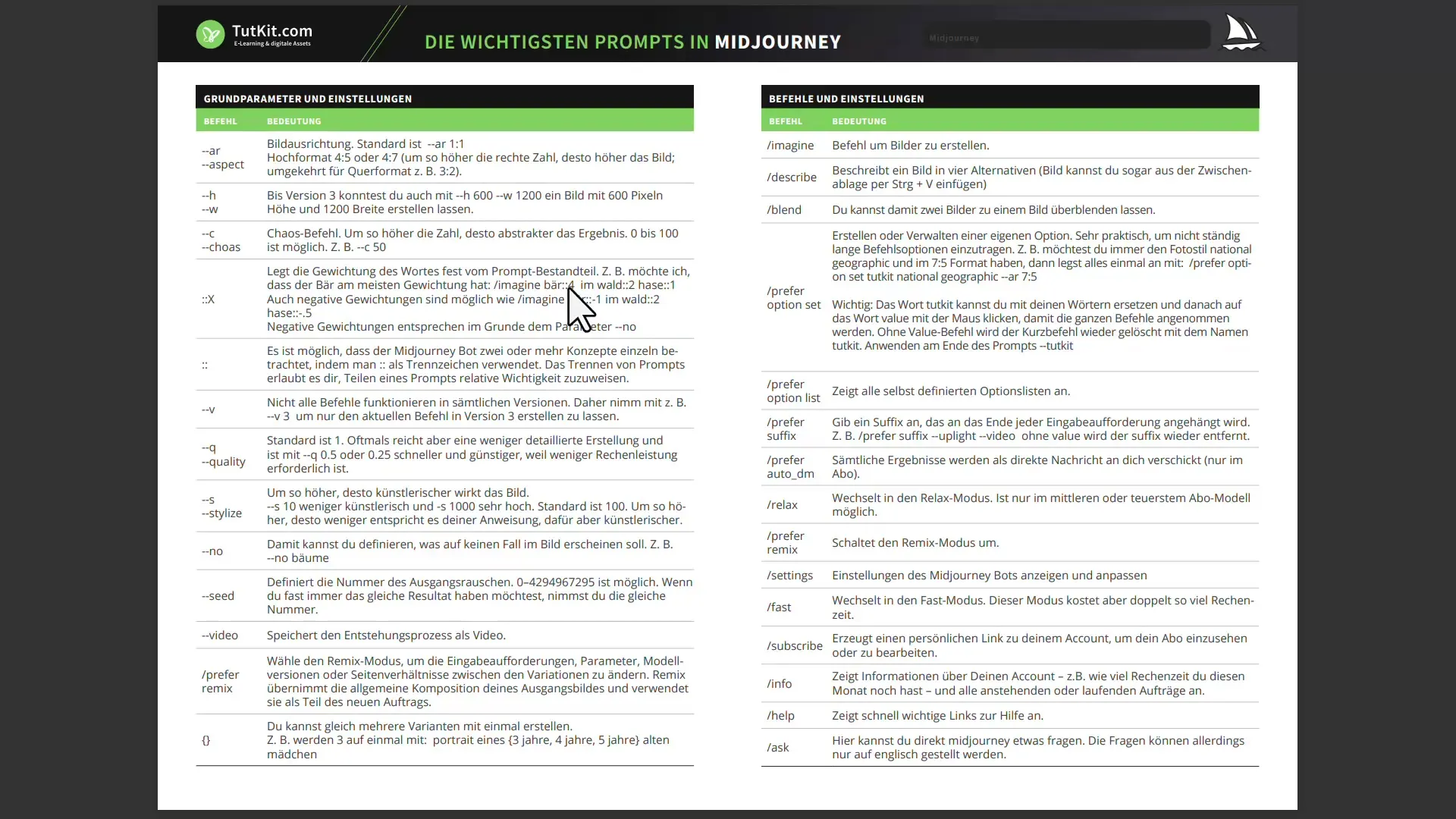
6. vaizdo kokybės reguliavimas
Vaizdo kokybę taip pat galima reguliuoti naudojant komandą --q. Pagal numatytuosius nustatymus ji yra lygi 1, tačiau galite naudoti mažesnę reikšmę (pvz., --q 0,5), kad sumažintumėte skaičiavimo galią, dėl to sumažėtų ir vaizdo kokybė.
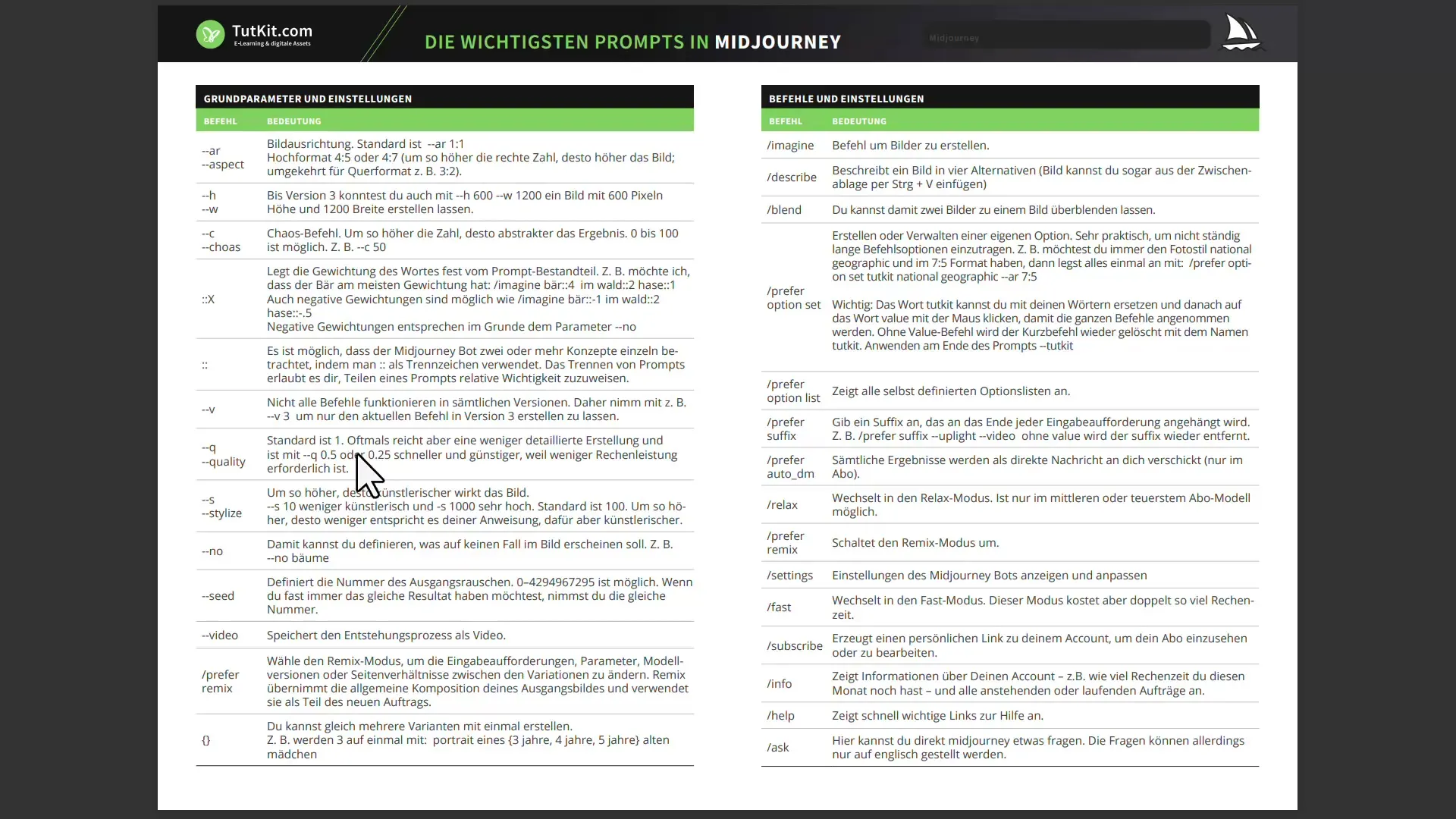
7. Pasirinkite "Midjourney" versiją
Jei norite eksperimentuoti su skirtingomis "Midjourney" versijomis, galite naudoti komandą --v, po kurios nurodomas versijos numeris (pvz., --v 5). Tai leidžia lengvai perjungti skirtingas parinktis.
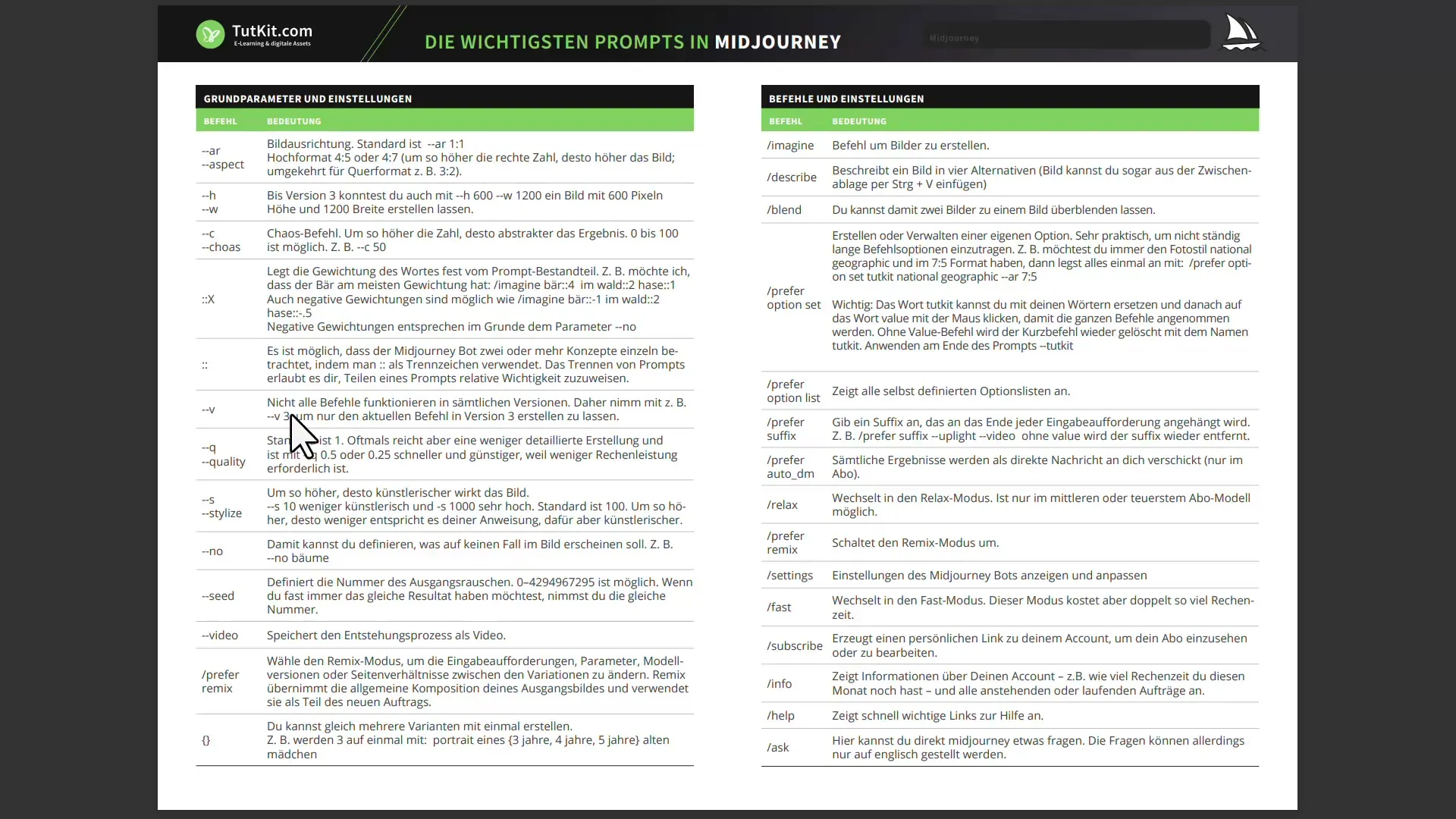
8. Kūrybiškumas naudojant teigiamą ir neigiamą svorį
Jei norite užtikrinti, kad tam tikri elementai būtų labiau ar mažiau akcentuojami, galite naudoti neigiamą svorį. Pavyzdžiui, jei nenorite, kad namo stogas būtų matomas, bus taikomas --n stogas:0 ir stogas bus paslėptas.
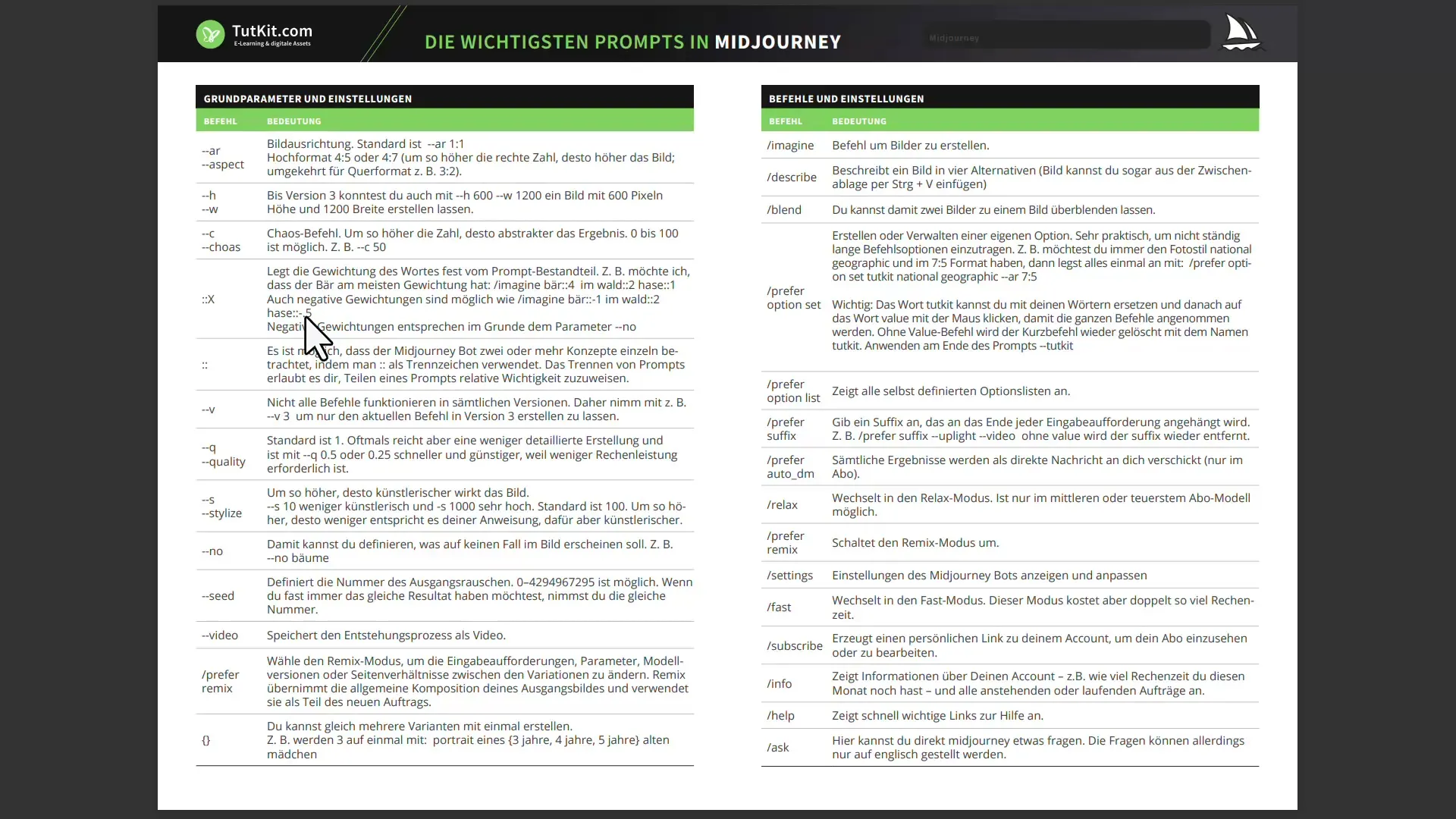
9. kelių vaizdų kūrimas
Galite naudoti laužtinius skliaustus, kad viena komanda sukurtumėte kelis vaizdų variantus. Pavyzdžiui, įsivaizduokite {5 metų, 10 metų, 20 metų} mergaitę, automatiškai sukuriami skirtingo amžiaus mergaičių atvaizdai.
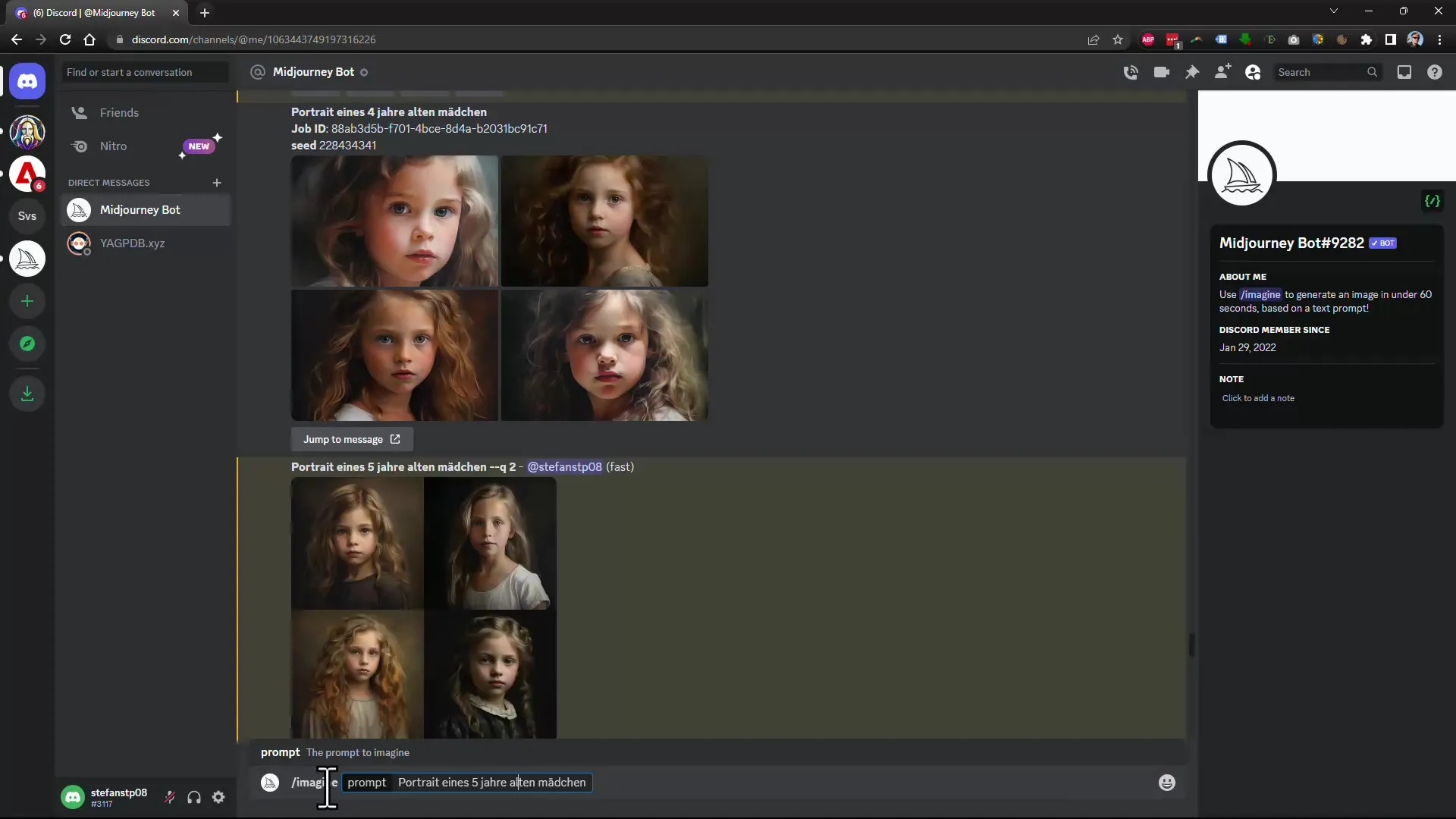
10. vaizdų aprašymas
Jei turite paveikslėlį ir norite aprašyti jo savybes, galite naudoti komandą describe. Įkelkite paveikslėlį arba įklijuokite jį iš iškarpinės ir "Midjourney" automatiškai aprašys jo savybes.
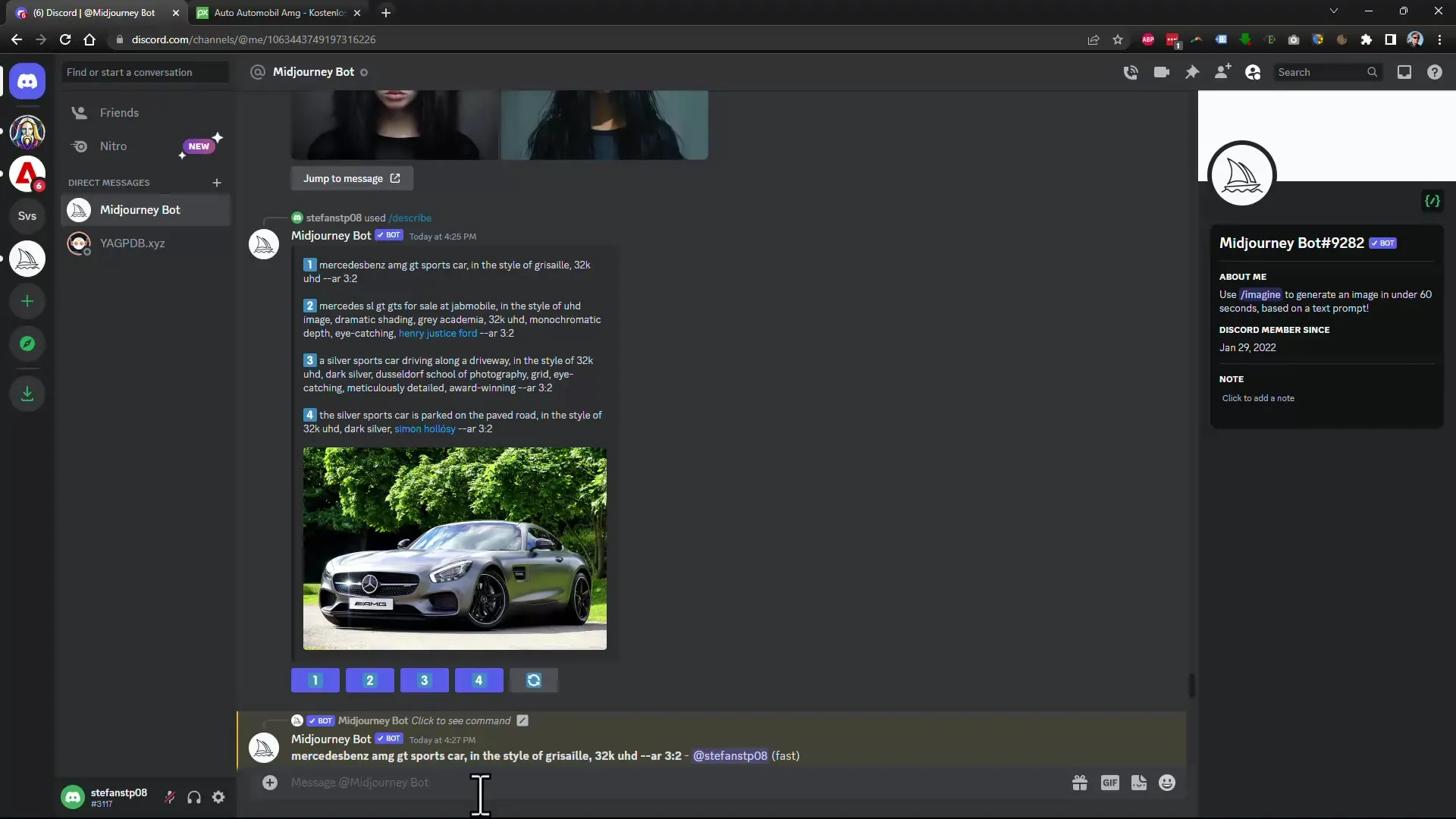
11. antgaliai, stiliai ir kūrybinis pritaikymas
Naudodami tam tikrus stilius ir parametrus galite dar labiau pritaikyti sugeneruotą vaizdą, pavyzdžiui, nurodydami --style cyberpunk arba --light backlight. Tai suteikia jūsų vaizdui labai specifinį atspalvį ir keičia estetinę orientaciją.
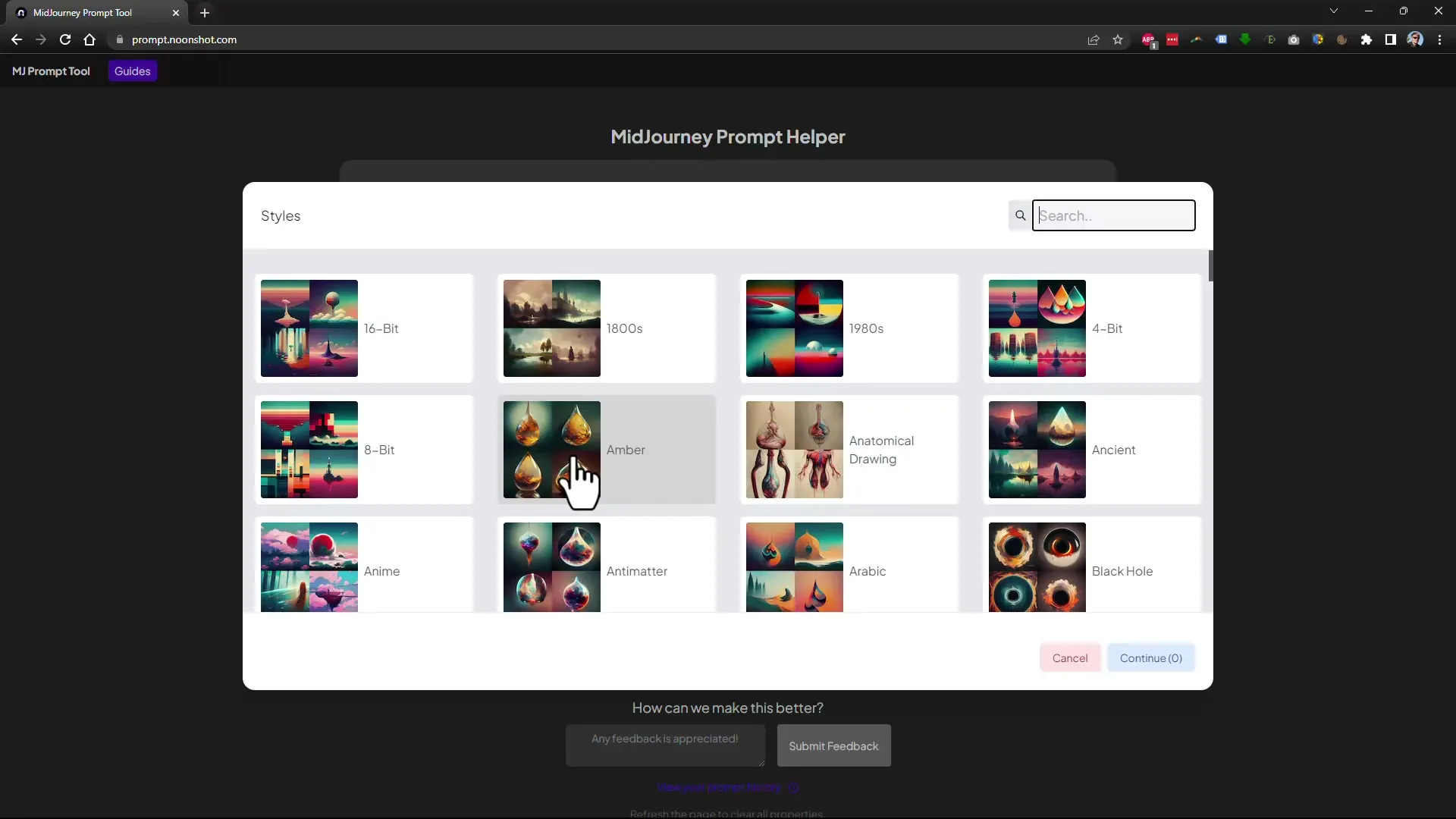
12 Praktinis užuominų naudojimas
Galiausiai naudinga naudoti pagalbinę užuominą. Tai palengvina konkrečių parametrų pridėjimą ir koregavimą. Čia taip pat galite ieškoti konkrečių išvaizdų ir stilių ir gauti pasiūlymų.
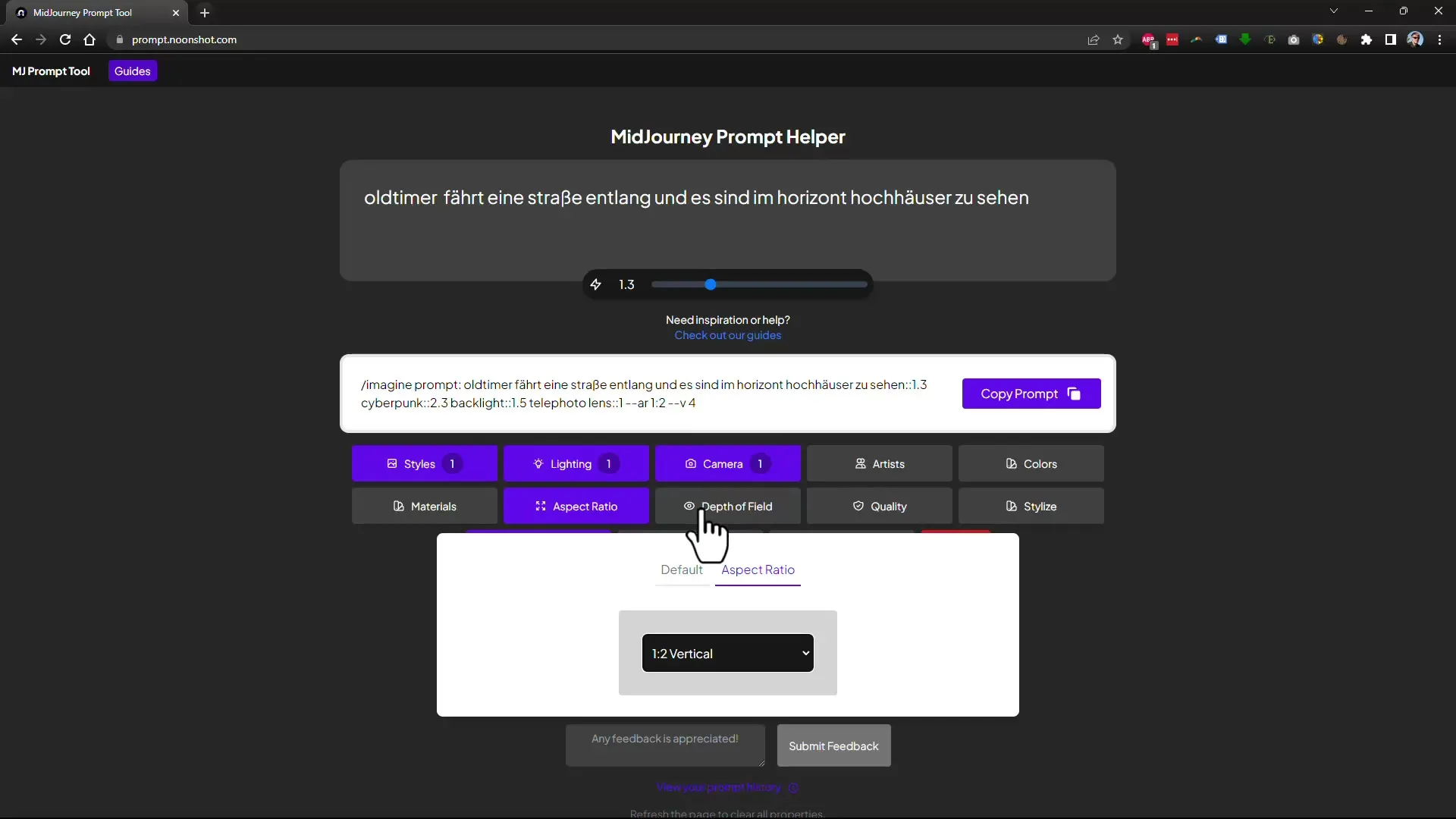
Apibendrinimas
Čia išsamiai apžvelgėte svarbiausias "Midjourney" komandas ir funkcijas. Nesvarbu, ar norite pakeisti vaizdo orientaciją, sureguliuoti kokybę, ar sukurti skirtingus vaizdo variantus, šis vadovas padės jums naudotis programine įranga. Drąsiai eksperimentuokite su įvairiais parametrais ir sužinokite, kokie deriniai geriausiai tinka jūsų kūrybiniams projektams.
Dažniausiai užduodami klausimai
Kiek kainuoja "Midjourney" prenumerata? Yra įvairių prenumeratos variantų, tačiau norint efektyviai dirbti, rekomenduojama rinktis "Midjourney" variantą.
Ar galiu vėliau keisti vaizdo savybes? Savybės turi būti nurodytos kuriant vaizdą.
Kaip galiu sukurti kelis vaizdus vienumetu? Norėdami sukurti kelis variantus vienu metu, komandoje naudokite laužtinius skliaustus {}.
Kur galiu rasti geriausią pagalbą savo užklausoms? Naudokite užklausų pagalbininką, kuris palengvina įvestį ir pateikia įvairių pasiūlymų.
Ką daryti, jei negaunu gerų rezultatų?Eksperimentuokite su skirtingais parametrais ir elementų svoriais komandoje, kad gautumėte geresnių rezultatų.


